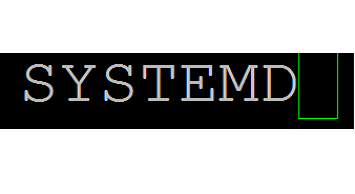
SystemD (systemDaemon), le mal pour certains ,le bien pour d’autres. Les débats furent houleux entre les partisans de l’ancien système de démarrage de Linux (SysVinit) et les pros systemD. Mais c’est bien ce dernier qui est présent dans quasi toutes les distributions Linux.
Adios la simplicité des « service start|stop|reload|restart nginx ». Bah ouais les vieux barbus admin sys , va falloir s’y mettre aux nouvelles lignes de commandes !
C’est quoi concrètement SystemD ?
Comme son nom l’indique c’est le super Daemon du système. Il initialise un ensemble de programmes, de services pour la gestion du système.
Ses avantages :
– le chargement en parallèle des services au démarrage.
– Il gère les dépendances entre services.
– optimise en réduisant les appels aux scripts shell.
Je ne rentrerai pas dans le détail du fonctionnement de systèmeD. Le but est ici de lister les nouvelles commandes afin de pouvoir m’y référer ultérieurement en cas de besoin. Juste peut être évoquer que dorénavant on parle d’unités (units).
Ces unités sont des sortes de fichier de conf qui peuvent concerner des :
- services (*.service)
- sockets (*.socket)
- target (*.target)
- montage (*.mount)
Les commandes de base
Il en existe 3: systemctl, journalctl et loginctl. On va surtout utiliser « systemctl »
le principe: commande + action + service
[Lister les services et afficher leurs status]
systemctl list-units –type=service
[Démarrer un service] (ex:nginx)
systemctl start nginx.service
[Arrêter un service]
systemctl stop nginx.service
[Empêcher le service au démarrage du PC]
systemctl disable application.service
[Activer le service au démarrage du PC]
systemctl enable application.service
[Vérifier le status d’un service]
systemctl status application.service
Astuce du jour
Je résume :
Avant on faisait:
service nginx start
Maintenant on fait:
systemctl start nginx
Donc l’erreur fréquente que je fais c’est de taper « systemctl nginx start ». Avouez vous la faites aussi 🙂
Alors si comme moi vous avez dus mal , un raccourci clavier bien pratique va bien vous aider pour rectifier cette erreur en 2 nanosecondes .
Tapez cette commande :
systemctl network status
Elle renverra bien sûr un message d’erreur du genre « unknow operation network »
Maintenant, appuyez sur les touches « echapp + t » simultanément . L’effet immédiat sera d’inverser les 2 derniers paramètres.
Et maintenant cette commande devient exécutable:
systemctl status network

Leave a Reply